2016CAD如何绘制点?
溜溜自学 室内设计 2021-08-18 浏览:2253
大家好,我是小溜,在我们日常工作中使用“CAD软件”时会遇到各种各样的问题,不管是新手还是老手都会遇到自己不知道的问题,比如“2016CAD如何绘制点?”,那么今天小编就讲解一下该问题吧!此教程共分为以下几个步骤,希望这个教程能帮助到各位小伙伴!
1.打开你的xunjieCAD编辑器软件,然后我们在绘图区绘制完成一个圆,然后再找到上方菜单属性下面的绘制——点———点设置,点击该选项在其内找到点样式选项,点击该选项在弹出的对话框内选择以重点的样式。
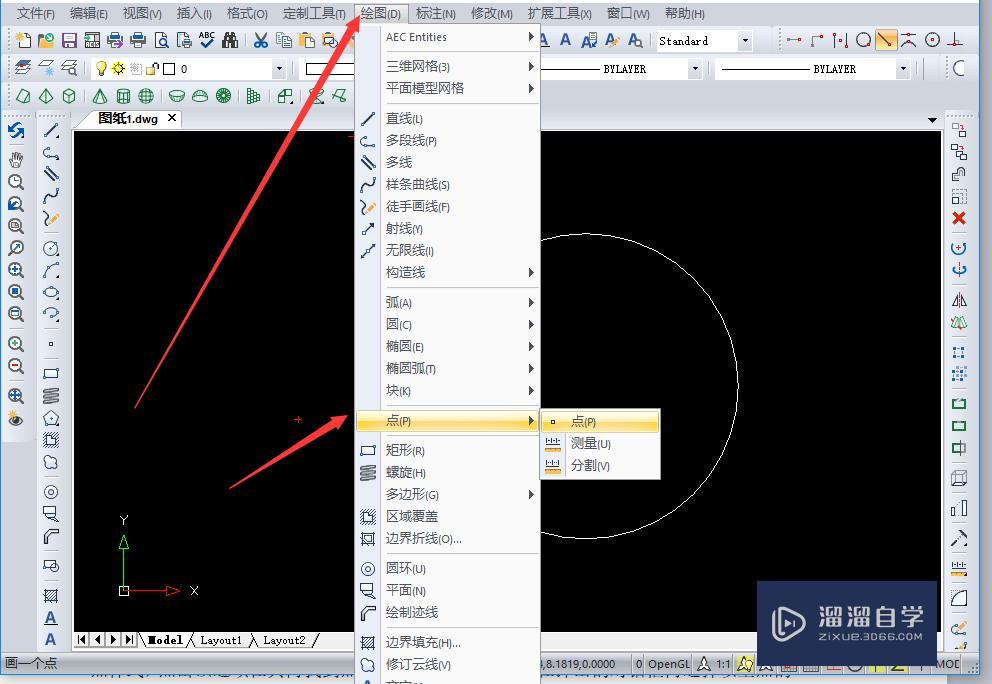
2.然后在对象生成界面下面,点击“选择颜色”然后在弹出的颜色选框中点击西想要设置的点的颜色即可,(颜色越深,效果越明显)点击确定,选择你要进行修改的样式即可。最后点击确定。
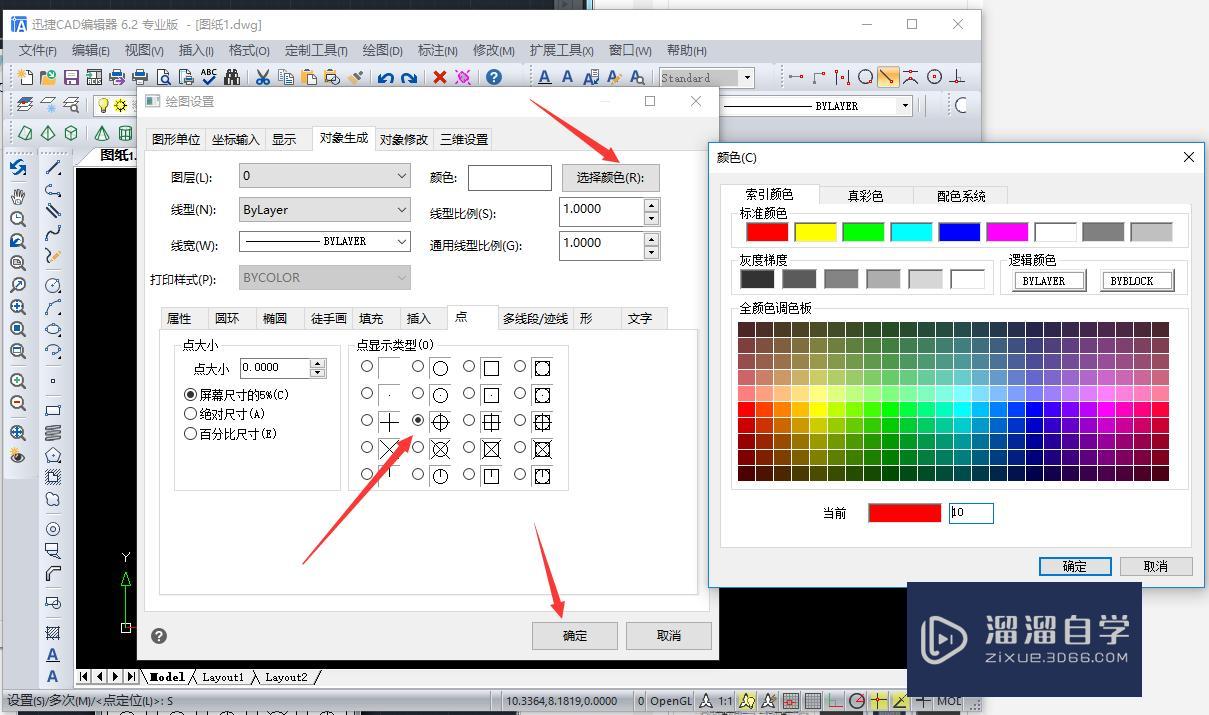
3.对边在圆上点击一个点,然后在下面的的命令行中点击输入定数等分命令(divIDe),回车键,接着,在下面的命令指示中点击输入你要插入的块的数量为三即可。
以上内容使用到的电脑型号:联想(Lenovo)天逸510S;系统版本:Windows7;软件版本:CAD2016。
以上就是“2016CAD如何绘制点?”的全部内容了。小伙伴们可要用心学习哦!虽然刚开始接触CAD软件的时候会遇到很多不懂以及棘手的问题,但只要沉下心来先把基础打好,后续的学习过程就会顺利很多了。
如果小伙伴们还有其他关于CAD软件的问题,也可以来向小溜咨询哦!最后,如果你觉得文章有用就请点赞或者评论吧!希望小编今天所介绍的内容能够为你带来有用的帮助!
相关文章
距结束 04 天 07 : 15 : 55
距结束 01 天 19 : 15 : 55
首页








